이 제어를 수정하면 이 페이지는 자동으로 업데이트됩니다.
Mac용 Final Cut Pro 사용 설명서
- 환영합니다
- 새로운 기능
-
-
- 용어집
- 저작권

Mac용 Final Cut Pro에서 클립 추가하기 개요
타임라인에 시간 순 배열로 클립을 추가하여 동영상 프로젝트를 제작할 수 있습니다. 특정 편집 스타일이나 필요에 맞게 클립 추가를 위해 다양한 도구와 기술에서 선택할 수 있습니다. 타임라인의 클립 배열은 언제든지 변경할 수 있습니다.
Final Cut Pro에서, 클립 연결 또는 동기화 유지에 대한 걱정 없이 프로젝트를 편집할 수 있습니다. 예를 들어, 클립을 타임라인으로 드래그하면 Final Cut Pro는 기존 작업을 방해하지 않고 각각의 신규 클립에 맞게 타임라인을 자동으로 재배열합니다. 이는 비디오, 오디오, 타이틀, 생성기, 스틸 이미지 등 모든 종류의 클립에도 해당합니다.
단일 프로젝트에서 여러 이벤트의 클립을 사용할 수 있습니다. 또한, 사진 및 음악 앱, Final Cut Pro와 함께 제공되는 미디어 모음(타이틀 및 사운드 효과 등) 및 Finder의 클립을 추가할 수도 있습니다. 타임라인에서 클립을 삭제해도 이벤트, 기타 앱, Final Cut Pro 미디어 모음 또는 Finder에서 소스 클립이 제거되지 않습니다.
연결된 클립 및 스토리라인은 명시적으로 이동하거나 제거하기 전까지는 주 스토리라인의 클립에 연결되고 동기화를 유지합니다.
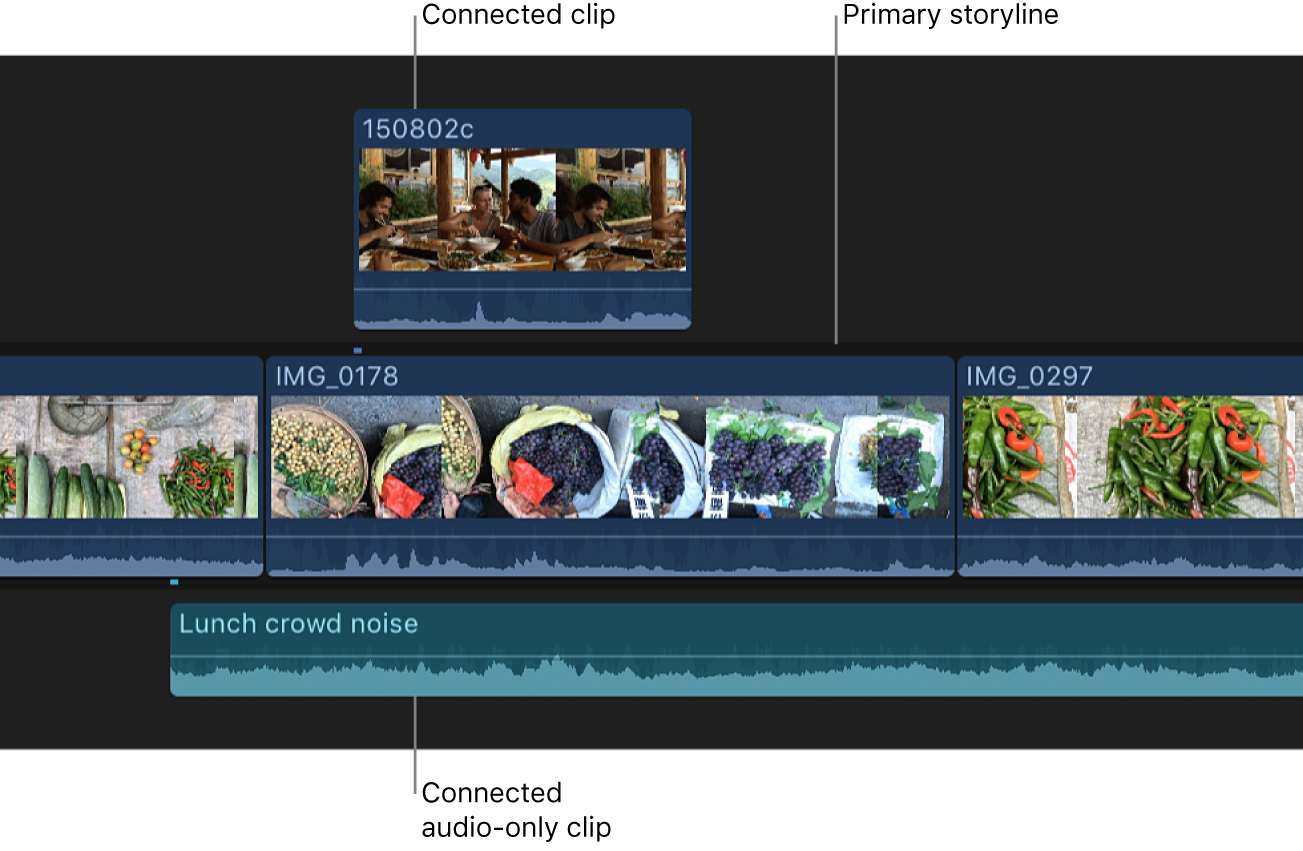
브라우저에서, 이벤트 클립 하단의 주황색 선은 클립이 현재 프로젝트(타임라인에 열려 있는 프로젝트)에서 사용되고 있음을 나타냅니다. 이 보기를 켜거나 끄려면 보기 > 브라우저 > 사용한 미디어 범위를 선택합니다.
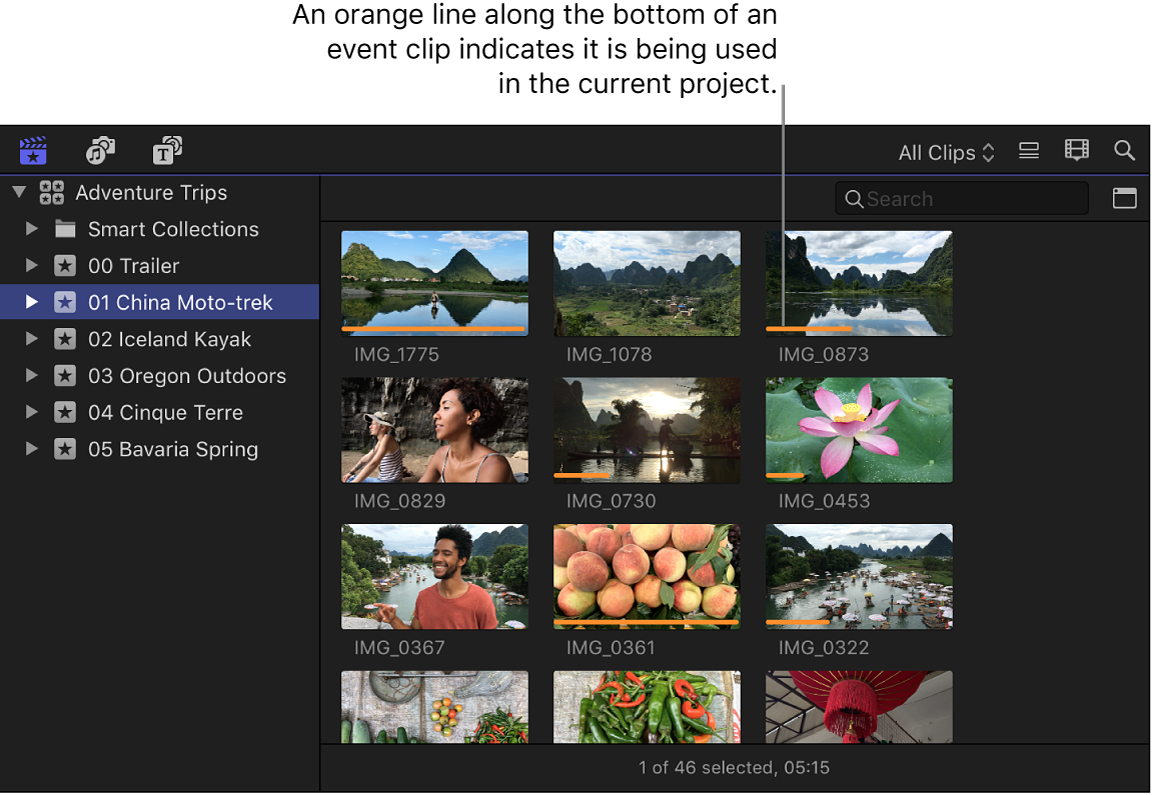
피드백을 보내 주셔서 감사합니다.